前言
在我们的Linux云服务器中安装好宝塔面板后,将宝塔面板的入口链接存进浏览器的收藏夹中,本想随用随开,再次访问时却突然弹出“404 Not Found”,而且在历史记录中打开同样会出现404错误。今天就给大家分享一些解决方案。
一、404问题到底是什么样的?
为了方便管理服务器,我们一般会把宝塔面板的公网地址添加到浏览器收藏夹。但过一段时间再点开,页面会显示“404 not found”错误,哪怕从浏览器历史记录里打开,结果也一样——这不是服务器出了大问题,多半是面板的“访问地址或安全入口变了”,按旧地址找自然会扑空。
二、解决方案
遇到404不用慌,通过SSH远程连接服务器,执行简单命令就能找回访问地址:
第一步:通过SSH远程连接服务器
首先要进入服务器的后台——用SSH工具(比如Xshell、FinalShell、PuTTY、云服务器控制台)连接你的Linux服务器:
- 打开SSH工具,输入服务器的公网IP、端口(默认22)、用户名(比如root)和密码(或密钥);
- 点击“连接”,如果出现类似“[root@localhost ~]#”的命令行提示符,就说明连接成功了。
第二步:执行命令,重新获取面板访问信息
这一步是查询新的面板入口,有两种简单方式,选一种执行即可:
方式一:一步到位执行命令
在命令行输入以下代码,按回车:
Bash
bt 14方式二:分步执行命令
如果想看清每一步操作,也可以分两步来:
- 先输入
bt并回车,此时会弹出宝塔面板的命令菜单; - 在菜单中输入数字
14并回车(14对应的功能就是“查看面板默认信息”)。
执行完命令后,终端会显示新的宝塔面板访问地址(比如 https://新IP:新端口/新安全入口)和安全入口验证信息,把这个新地址记下来。
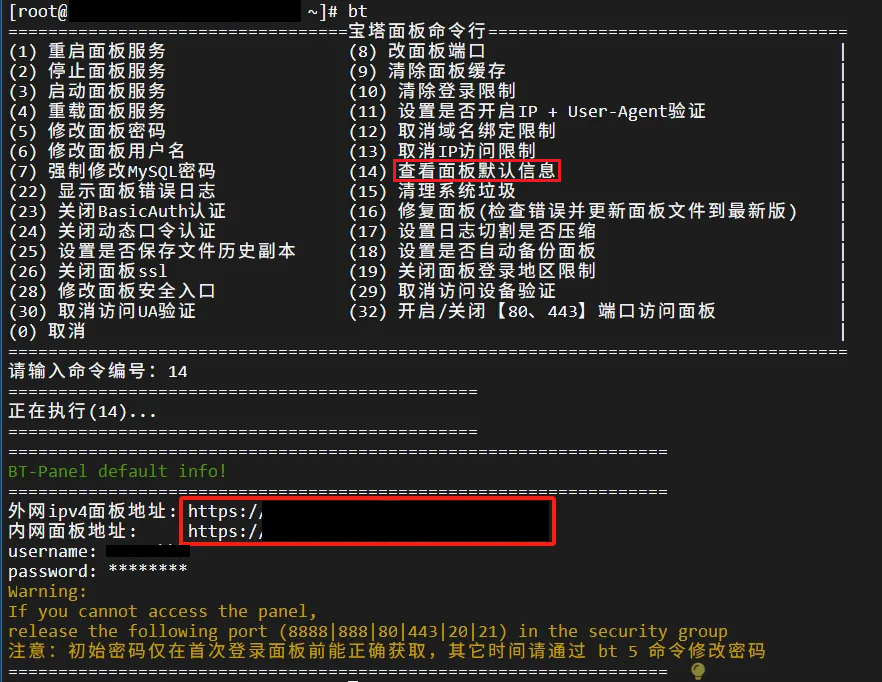
第三步:用新地址访问面板
打开浏览器,把刚获取的新地址粘贴到地址栏,按回车——不出意外,就能正常进入宝塔面板的登录页面,404问题也就解决了。
三、彻底避免:设置固定安全入口,再也不怕地址变动
这次解决了,下次还可能遇到?其实只要给宝塔面板“固定入口”,就能一劳永逸:
第一步:进入宝塔面板
用刚获取的新地址登录宝塔面板,输入用户名和密码,进入面板管理界面。
第二步:找到“面板设置”
在面板左侧的菜单栏中,找到并点击“面板设置”选项。
第三步:修改并固定安全入口
在“面板设置”页面中,往下滑动找到“安全入口”设置项:
- 默认的安全入口是随机生成的(比如
randomentry123),容易变动; - 把它修改成你容易记住且独特的内容(比如
mybaotaentry,建议包含字母和数字,避免太简单被猜测); - 点击“保存”按钮,此时宝塔面板的访问地址就固定为
https://你的服务器IP:面板端口/你设置的安全入口,以后不管怎么变动,这个地址都能正常访问。
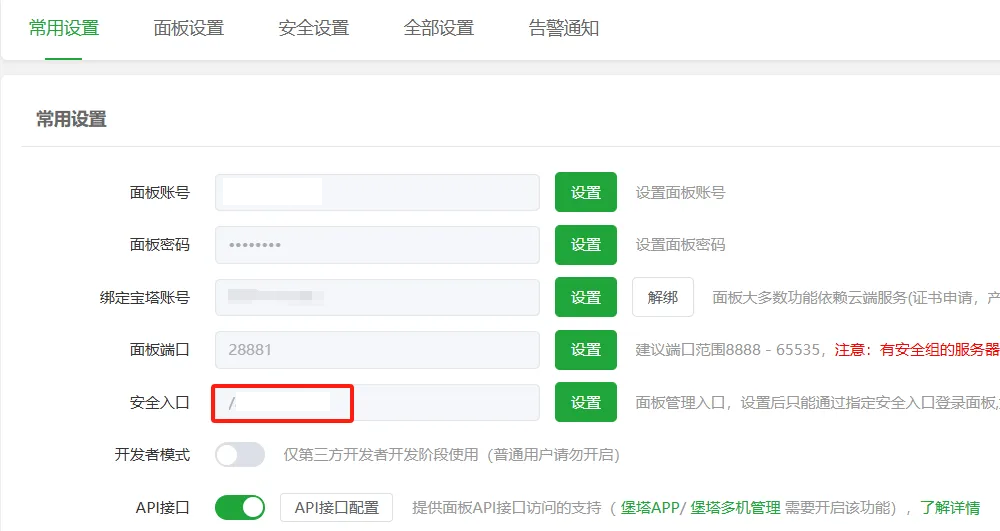
四、总结
宝塔Linux面板出现404,最大原因可能是“访问地址或安全入口变动”,那么解决思路久很清晰了:
- 用SSH连接服务器,执行
bt 14找到新地址; - 登录面板后,在“面板设置”中固定安全入口,避免后续变动。
